メール
Take-netサブメール(@mb.takenet.or.jp) 新しく設定する(POP)Outlook 2021の設定方法
- インターネットに接続した状態で 2019・2021・outlook365 を起動します。

- 画面左上の「ファイル」の文字をクリックします。
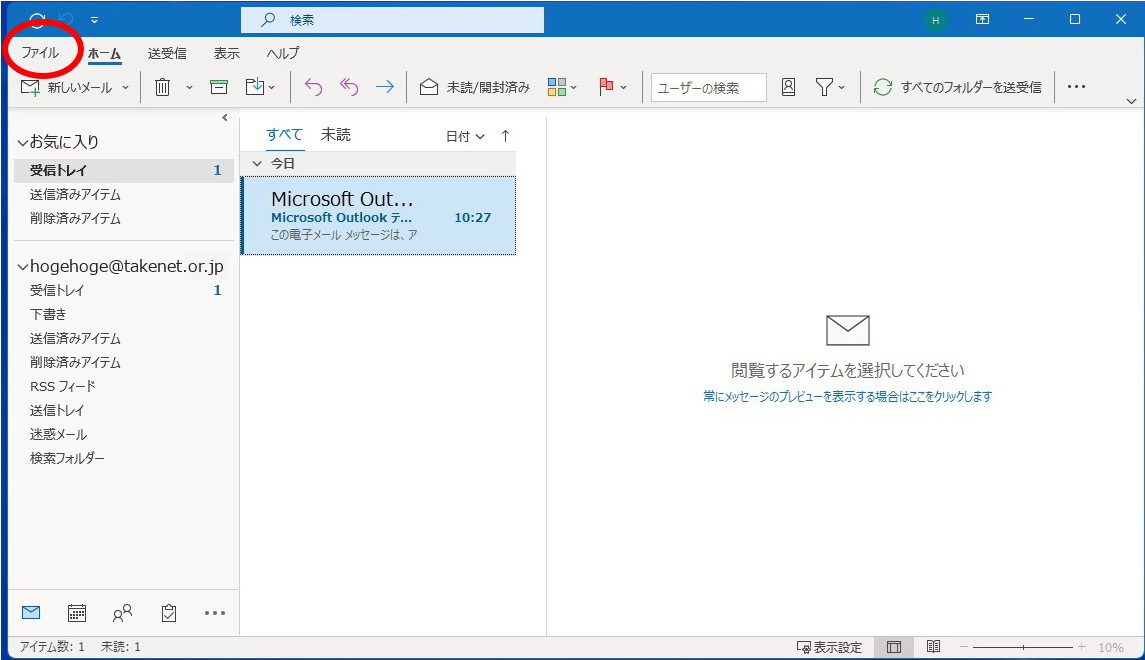
- 「+アカウントの追加」のボタンをクリックします。
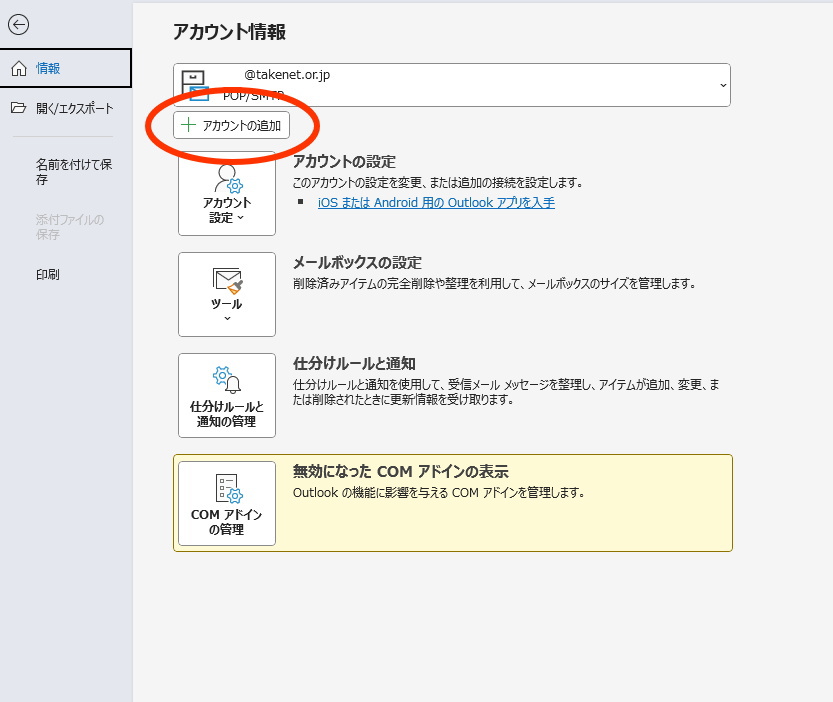
- Outlookの画面が出るので、メールアドレス(●●●@mb,takenet.or.jp)を確認。
「詳細オプション」をクリックして「自分で自分のアカウントを手動で修復」にチェックを入れ「接続」をクリックます。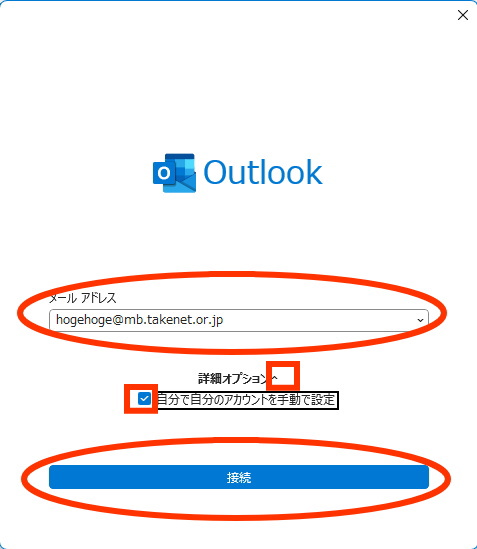
- 、アカウントを追加する画面になりますのでしばらく待ちます。
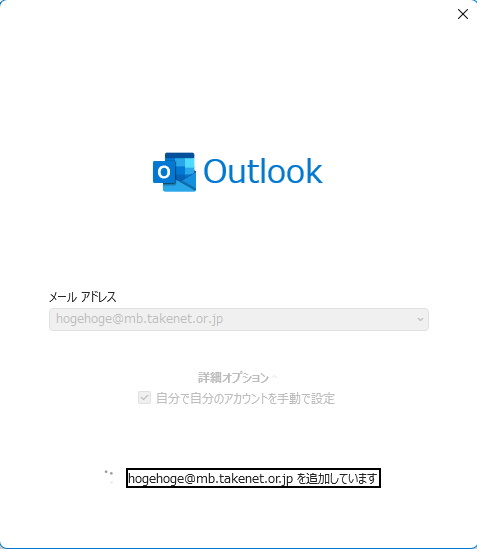
- 【重要】詳細設定画面が出るので、「POP」を選択します。
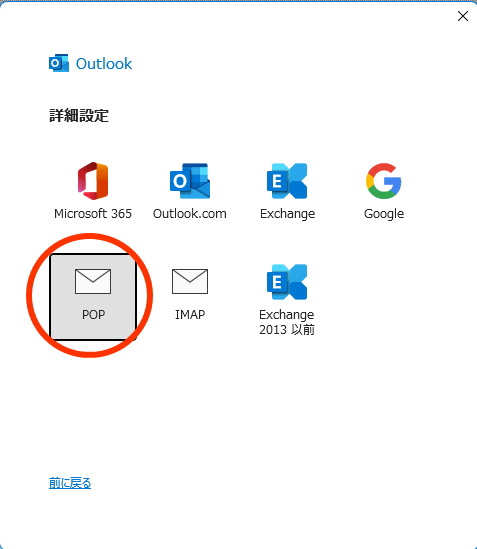
- パスワードを入力し、接続ボタンをクリックします。
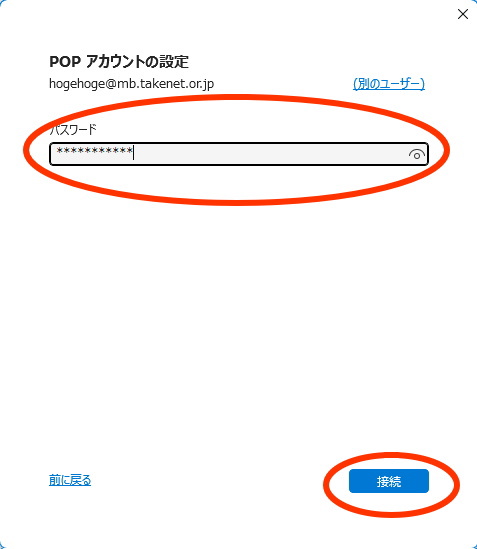
- アカウントを追加しています。の画面が出るので、そのまましばらく待ちます。
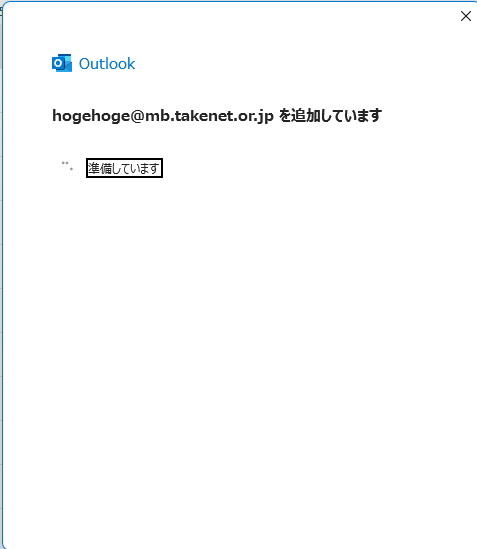
- アカウントが正常に追加されました。の表示が出たら「完了」を押して終了します。
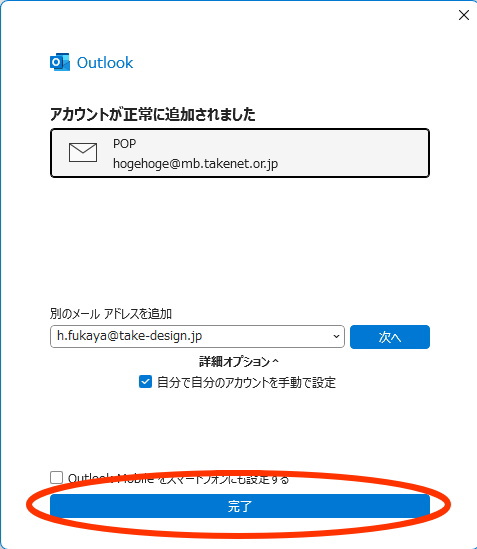
- 設定の途中で、インターネットセキュリティ警告が出た場合は、いったん「はい(Y)」を押して設定を完了してください。
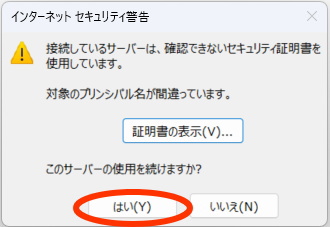
次に、以下のページを参考に、引き続き設定変更をお願いします。
サブメール(mb.takenet.or.jp)設定確認・変更方法【Outlook2016・2019・2021・outlook365】その2